Что такое метаданные и как редактировать метаданные для видео и музыки
Возможно, вы уже слышали термин «метаданные» и задавались вопросом: что такое метаданные. Поскольку мультимедиа, такие как изображения, музыка и видео, становится все более важным в нашей повседневной жизни и на работе, этот термин появляется здесь и там. Однако большинство людей не понимают точного значения и того, почему это важно. Эта статья будет попыткой дать ответы на эти вопросы и другую информацию о концепции.
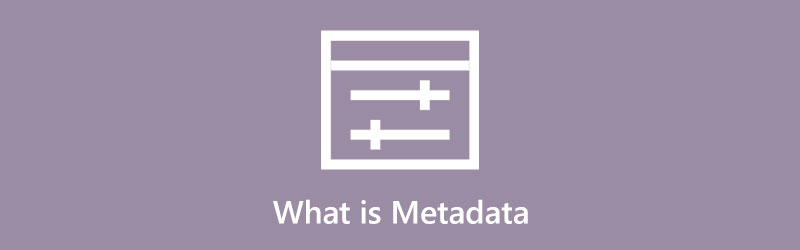
- СПИСОК РУКОВОДСТВ
- Часть 1. Что такое метаданные
- Часть 2. Самый простой способ редактировать метаданные для видео и музыки
- Часть 3. Часто задаваемые вопросы о метаданных
Часть 1. Что такое метаданные
Согласно Википедии, метаданные — это тоже тип данных, который предоставляет информацию о других данных, но не о самом контенте, таком как изображение или видео. Метаданные обычно включают информацию о ресурсах, структуре, авторских правах, разрешениях, ссылках и т. д. По умолчанию метаданные использовались в карточных каталогах библиотек до 1980-х годов. С 2000-х годов эксперты описывали цифровые данные, используя стандарты метаданных. Теперь метаданные используются для различных целей, таких как поиск соответствующей информации, обнаружение ресурсов, изучение информации об авторских правах и т. д.
Типы метаданных
Существует несколько типов метаданных. В мире цифровых данных они делятся на три категории:
1. Административные метаданные включают информацию о правах интеллектуальной собственности, технические подробности и журналы.
2. Описательные метаданные описывают ресурс.
3. Структурные метаданные показывают, как объекты сочетаются друг с другом и взаимосвязь между этими объектами.
В настоящее время метаданные присутствуют повсюду в цифровом мире. Каждый раз, когда вы делаете фотографию, просматриваете видео или слушаете песню, вы сталкиваетесь с метаданными. Например, теги ID3 представляют собой метаданные аудиофайла, особенно MP3.
Короче говоря, метаданные используются для обобщения базовой информации о данных, которые можно отслеживать. Вот некоторые примеры:
1. Средства создания данных.
2. Назначение данных.
3. Время, дата и устройство создания данных.
4. Автор или создатель.
5. Где данные были созданы или сохранены на компьютере.
6. Размер файла.
7. Источник данных.
8. Качество.
Например, метаданные цифрового видео включают название, исполнителя, альбом, жанр, данные, треки, технологию сжатия и многое другое.
Как читать метаданные
После записи или создания фотографии, песни или видео метаданные внедрялись в мультимедийный файл. Вы можете читать метаданные без дополнительного программного или аппаратного обеспечения на компьютере. Ниже приведены инструкции по отображению метаданных ваших файлов.
На ПК:
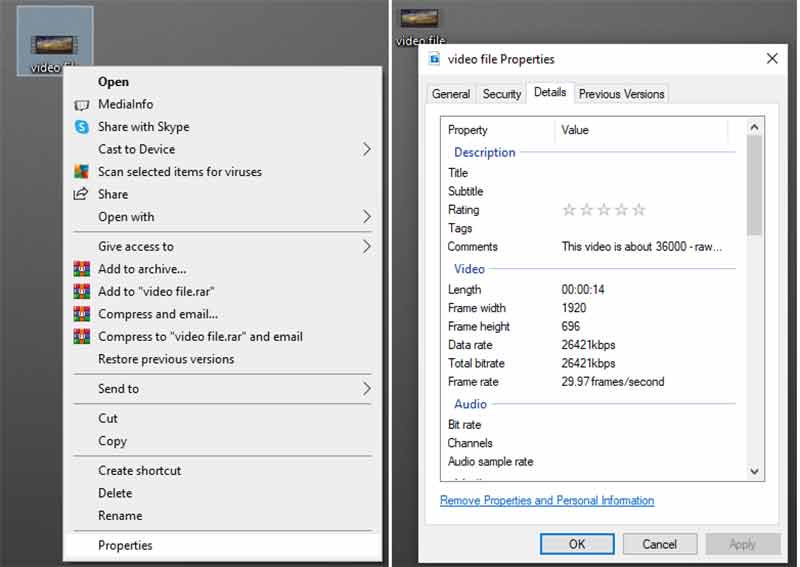
Найдите нужный файл в окне проводника.
Щелкните файл правой кнопкой мыши и выберите Характеристики опция в контекстном меню.
Перейти к Подробности вкладка в диалоговом окне свойств, и вы увидите метаданные.
На Mac:
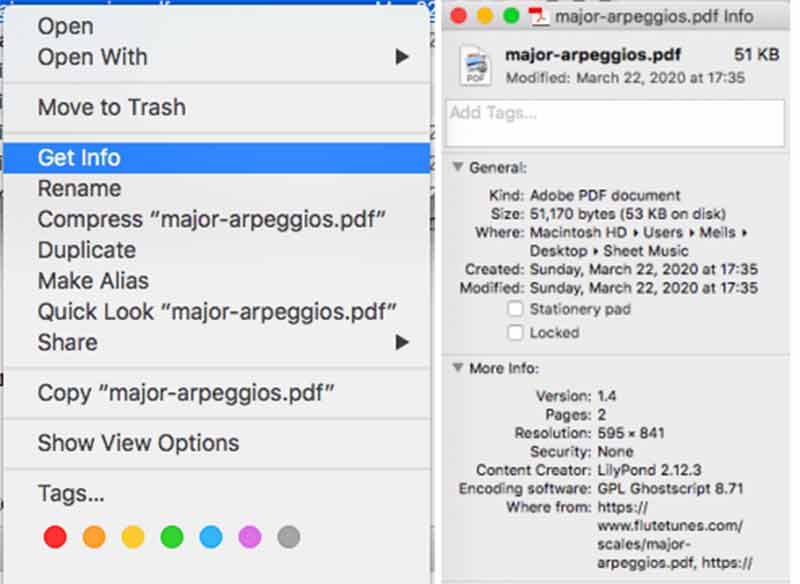
Кроме того, найдите целевой файл на жестком диске в приложении Finder.
Щелкните правой кнопкой мыши по файлу и выберите Получить данные вариант.
Затем вы получите диалоговое окно «Информация» с метаданными.
Часть 2. Самый простой способ редактировать метаданные для видео и музыки
Как видите, просмотреть метаданные и на ПК, и на Mac несложно, а вот поменять их на видео или песню – это уже другая история. Вам нужен мощный инструмент для изменения метаданных мультимедийных файлов. ArkThinker Конвертер видео Ultimate это правильный инструмент для удовлетворения ваших потребностей. Он может извлекать метаданные из мультимедийного файла и позволять вам изменять их без технических навыков.
- Редактируйте метаданные видео одним щелчком мыши.
- Поддержка практически всех видео и аудио форматов.
- Сохраняйте качество видео при редактировании метаданных.
- Включите широкий спектр бонусных инструментов.
Как редактировать метаданные на ПК
Открыть видео
Запустите лучший редактор метаданных после его установки на свой компьютер. Есть еще одна версия для Mac. Переключитесь на Ящик для инструментов вкладку в верхней части окна и выберите Редактор медиа-метаданных инструмент. Далее нажмите кнопку Добавлять значок, чтобы открыть целевой медиафайл. Или найдите медиафайл в окне проводника, перетащите его в интерфейс, чтобы открыть.

Редактировать метаданные
После загрузки видео вам будет представлен основной интерфейс. Здесь вы можете изменить метаданные, включая Название, Исполнитель, Альбом, Композитор, Жанр, Год, Трек, и Комментарии. Введите или отредактируйте любой из них и нажмите кнопку «Сохранить», чтобы подтвердить изменения.
Если вы хотите добавить обложку к видео, нажмите кнопку + значок в Крышка раздел и откройте изображение со своего компьютера. Или нажмите кнопку Снимок из видео Кнопка, чтобы сделать снимок экрана с видео и установить его в качестве обложки.

Часть 3. Часто задаваемые вопросы о метаданных
В чем разница между данными и метаданными?
Основное различие между данными и метаданными заключается в том, что первые — это просто контент, который может представлять собой описание чего-либо, чтение, измерения, наблюдения и многое другое. С другой стороны, последний описывает соответствующую информацию о данных, а не сами данные.
Где хранятся метаданные?
Метаданные могут храниться в разных местах. Для мультимедийных файлов метаданные обычно сопровождают видео, изображение или песню. Если метаданные относятся к базе данных, данные часто хранятся в таблицах и полях базы данных. Иногда метаданные существуют в специализированном документе или базе данных.
Как создаются метаданные?
В большинстве случаев метаданные создаются путем автоматизированной обработки информации. Например, когда вы записываете видео, часть метаданных автоматически создается вашей цифровой камерой или смартфоном. Конечно, вы можете создавать метаданные вручную. Например, к фильму можно добавить исполнителя, альбом и другую информацию. Имейте в виду, что вам понадобится специальное программное обеспечение для создания метаданных вручную.
Заключение
В этом посте говорилось о что такое метаданные, для чего он используется, типы метаданных и другая информация. Теперь вы должны понять этот термин и базовые знания. Кроме того, вы можете прочитать метаданные каждого файла на вашем компьютере, следуя нашему руководству. ArkThinker Video Converter Ultimate — лучший способ создавать и изменять метаданные мультимедийного файла. Если у вас есть другие проблемы по этой теме, пожалуйста, свяжитесь с нами, оставив свое сообщение под этим сообщением.
Что вы думаете об этом посте. Нажмите, чтобы оценить этот пост.
Отличный
Рейтинг: 4.9 / 5 (на основе 211 голоса)
Найдите больше решений
Добавить субтитры к видео – Как добавить субтитры к видео Видеофильтр – Как добавить и поставить фильтр на видео 2022 Изменить разрешение видео – уменьшить или увеличить разрешение видео Полезное руководство по редактированию цвета видео без потери качества Бесплатное программное обеспечение для редактирования видео – 7 лучших бесплатных приложений для редактирования видео Четыре самых простых способа изменить и отредактировать громкость звука на ПК и MacСоответствующие статьи
- Редактировать видео
- Как улучшить качество видео Zoom во время и после конференции
- Замечательные способы конвертации между 1080p и 4K без потери качества
- Как снизить разрешение видео, чтобы ускорить загрузку
- 6 лучших способов улучшить видео с помощью технологии искусственного интеллекта для начинающих
- Что такое разрешение 4K и как повысить качество видео до 4K?
- Удалите смайлы из видео на ПК, Mac, iPhone и Android
- 5 лучших приложений для улучшения видео для компьютера и мобильных телефонов
- Как удалить логотип из видео на компьютере, iOS и Android
- Получите 5 лучших средств для удаления водяных знаков с видео, чтобы стереть водяные знаки с видео
- 3 средства для удаления водяных знаков Shutterstock, которые помогут избавиться от водяных знаков



